前期准备
在开始安装路由器之前,确保你已经准备好以下必需的物品和工具,这样可以让整个过程更加顺畅:
一台可以正常使用的电脑或笔记本
一根质量可靠的网线

一台全新的或者已经恢复出厂设置的路由器
路由器的物理连接
第一步是将路由器与电脑进行物理连接。拿起网线,将一端插入路由器背面的WAN口(通常会标注为“Internet”或“WAN”),另一端则插入电脑的网卡接口。完成连接后,将路由器的电源适配器插入电源插座,并按下电源开关,观察路由器上的指示灯是否正常亮起。
进入路由器设置界面
接下来,打开电脑上的任意一款浏览器,在地址栏中输入路由器的默认管理地址,通常是“192.168.1.1”或者“192.168.0.1”(具体地址可以查看路由器底部的标签或说明书)。按下回车键后,浏览器会跳转到路由器的登录页面。如果这是你第一次设置路由器,通常默认的用户名和密码都是“admin”,输入后点击登录即可进入管理界面。
成功登录后,你会看到路由器的后台设置页面。首先根据自己的需求选择合适的语言和时区,然后导航到“网络设置”或“WAN设置”选项。在这里,选择“自动获取IP地址”模式(即DHCP),点击“保存”或“应用”按钮,让设置生效。
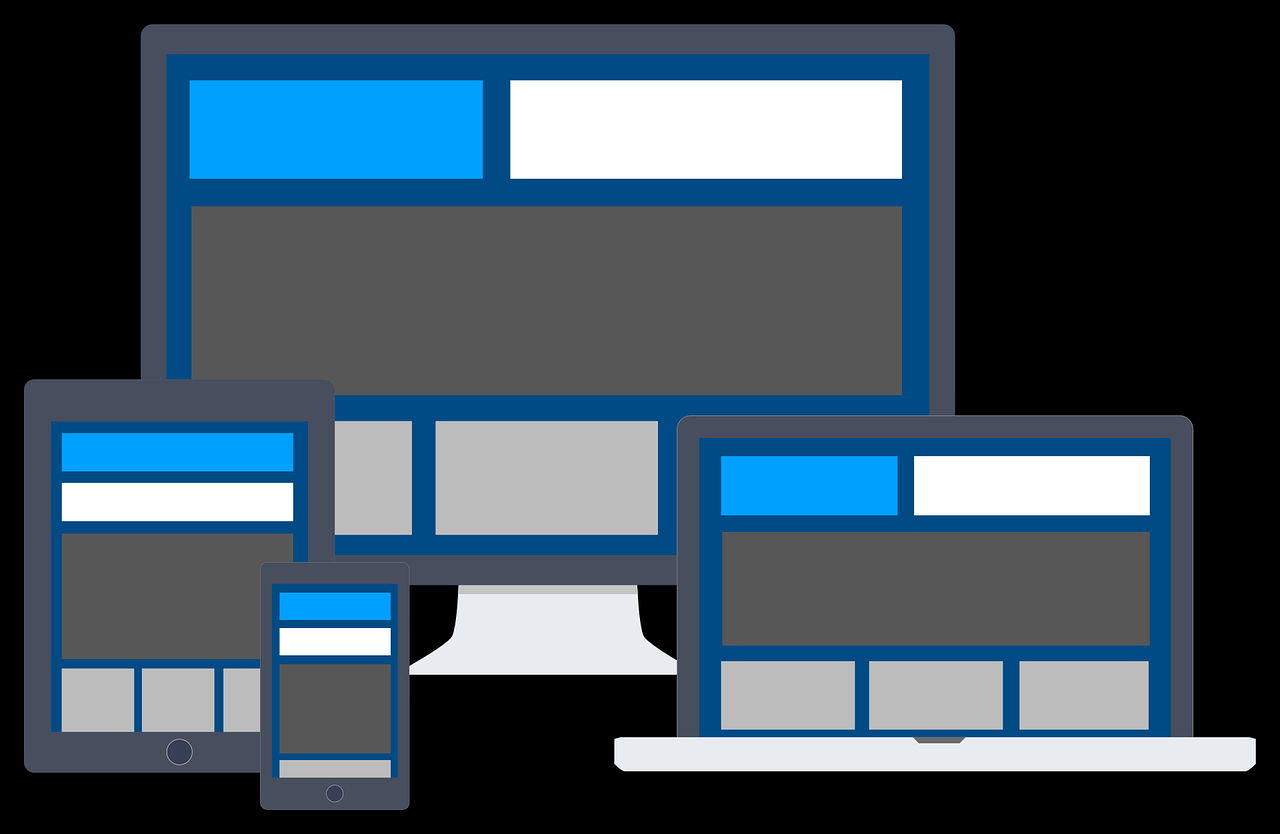
无线网络的配置
完成基础网络设置后,接下来是设置WiFi。依然在路由器的管理界面中,找到“无线设置”或“WiFi设置”选项,启用无线网络功能。给你的无线网络取一个容易记住的名字(即SSID),并设置一个安全的密码。建议密码长度至少为8位,包含字母、数字和特殊字符的组合,以增强网络的安全性,防止他人轻易破解。
所有设置完成后,点击“保存”并等待路由器重启。到此为止,路由器的安装和配置工作就大功告成了!你可以尝试用手机或电脑连接WiFi,享受畅快的网络体验。







